edge浏览器缓存位置修改解决方法
更新时间:2024-01-07 09:03:35作者:bianji
edge浏览器和一般的浏览器不同,不能简单的修改缓存位置而给很多小伙伴带来了烦恼,今天就为各位带来了edge浏览器缓存位置修改方法,一起看看吧。
edge浏览器缓存位置修改解决方法:
1、进入edge浏览器的路径位置,删除“Cache”缓存文件夹。
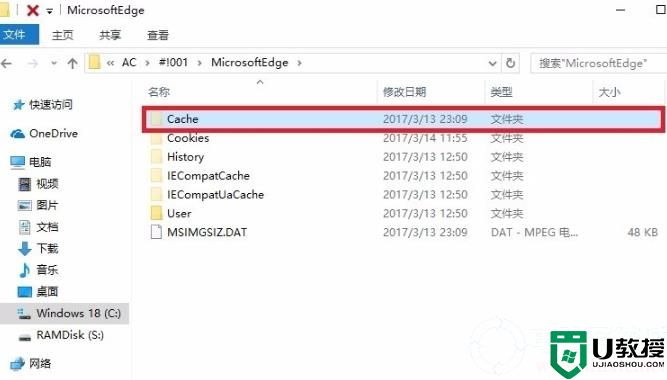
2、右击开始,选择“命令提示符(管理员)”。
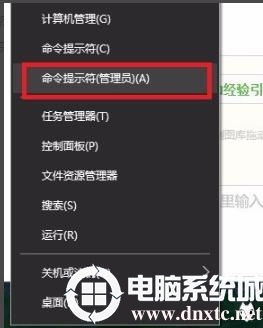
3、输入命令 mklink /D "C:\Users\用户名\AppData\Local\Packages\Microsoft.MicrosoftEdge_8\AC\#!001\MicrosoftEdge\Cache" "S:\TEMP"后回车。
注意其中的空格,两组双引号内分别是原缓存目录和更改后的目录,直接复制自己的实际目录即可。
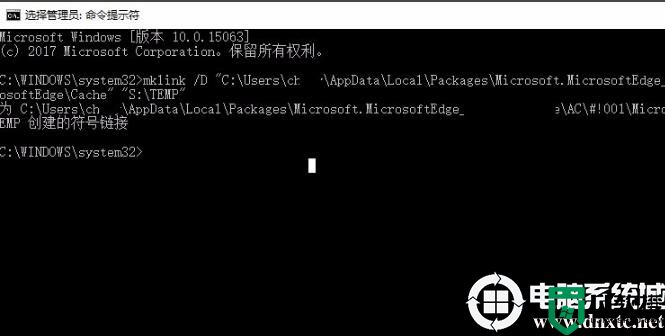
4、回到edge浏览器的路径位置,原cache文件变为快捷方式则表示成功。
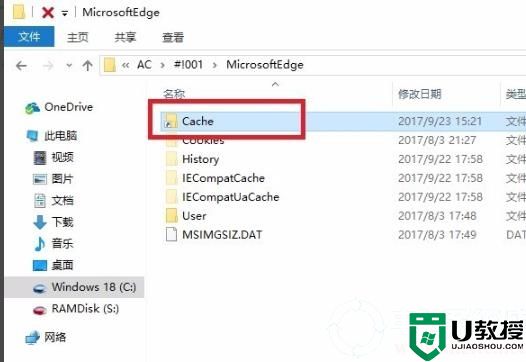
以上就是电脑系统城为您带来的edge浏览器缓存位置修改方法,想了解更多的问题请收藏电脑系统城哟。欢迎您的查看。
- 上一篇: edge浏览器js错误表示解决方法
- 下一篇: edge浏览器dns出错解决方法
edge浏览器缓存位置修改解决方法相关教程
- edge浏览器缓存位置怎么改 edge缓存位置修改方法
- 电脑清理浏览器缓存的方法 电脑浏览器缓存怎么清除
- ps缓存位置怎么改 ps缓存位置如何修改
- 电脑清理浏览器缓存的方法 电脑浏览器缓存怎么清除
- 电脑清理浏览器缓存的方法 电脑浏览器缓存怎么清除
- edge怎么清除浏览器缓存数据 电脑怎样清除浏览器上的缓存内容
- 谷歌浏览器怎么清理缓存 谷歌浏览器缓存清理怎么弄
- 谷歌浏览器怎么清理缓存 谷歌浏览器缓存清理怎么弄
- 谷歌浏览器怎么清理缓存 谷歌浏览器缓存清理怎么弄
- 360浏览器怎么清理缓存 360浏览器清除缓存的步骤
- 5.6.3737 官方版
- 5.6.3737 官方版
- Win7安装声卡驱动还是没有声音怎么办 Win7声卡驱动怎么卸载重装
- Win7如何取消非活动时以透明状态显示语言栏 Win7取消透明状态方法
- Windows11怎么下载安装PowerToys Windows11安装PowerToys方法教程
- 如何用腾讯电脑管家进行指定位置杀毒图解

